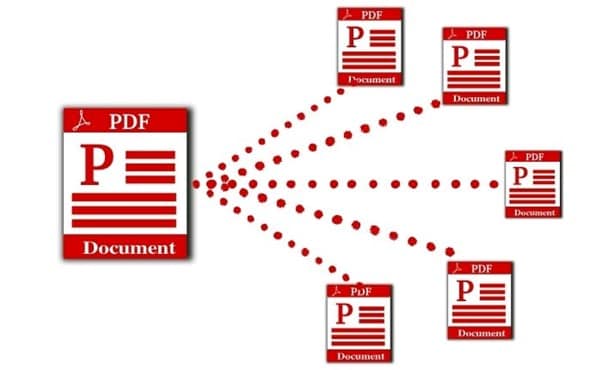
Avez-vous l'intention de partager avec quelqu'un quelques notes ou pages importantes d'un long fichier PDF ? Il s'agit d'un véritable défi, car les moyens de communication ne permettent souvent pas de partager des pages personnalisées à partir d'un long fichier. Outre le partage, d'autres scénarios peuvent rendre nécessaire la division ou le fractionnement des PDF, comme la complexité de la navigation dans les pages d'un fichier volumineux.
Par conséquent, un séparateur de PDF efficace est tout ce dont vous avez besoin pour résoudre ce problème. Dans ce contexte, plusieurs choix sont disponibles pour réaliser le processus de division des fichiers PDF. Si vous avez besoin de diviser des fichiers PDF par lots, vous devez utiliser un outil fiable comme PDFelement.
Dans cet article
Partie 1. Aperçu de la division par lots de fichiers PDF
Les documents PDF servent de supports d'information et constituent un moyen portable de présenter le contenu. Toutefois, lorsque ces fichiers prennent de l'ampleur, vous risquez de rencontrer des difficultés considérables pour traiter les informations qu'ils contiennent, car il devient pénible de naviguer jusqu'à une page spécifique de ces fichiers. Ce problème entrave l'exploration transparente du contenu des PDF.
Pour relever ce défi, la pratique du fractionnement des PDF apparaît comme une solution intéressante. La division des PDF vous permet de découper des fichiers volumineux en parties plus digestes. Dans ce contexte, supposons que vous ayez plusieurs fichiers PDF longs à gérer. Dans ce cas, vous pouvez simplement préférer diviser les PDF par lots pour gagner considérablement du temps. Cette division stratégique permet non seulement de faciliter l'exploration des contenus, mais aussi de les classer par catégories.
Partie 2. Découvrez 4 méthodes simples pour diviser les PDF par lots
Lorsqu'il s'agit d'accéder aux méthodes de fractionnement des PDF, il existe une pléthore de méthodes, chacune répondant à des besoins spécifiques, des éditeurs PDF spécialisés aux plateformes en ligne modernes, vous trouverez une riche tapisserie de choix. Parmi toutes ces options, l'approche la plus appropriée est celle qui non seulement offre une solution sans effort, mais s'avère également rentable. Entrons dans le vif du sujet et découvrons des solutions pratiques pour le fractionnement des lots :
Méthode 1 : Utiliser PDFelement comme séparateur de PDF par lots
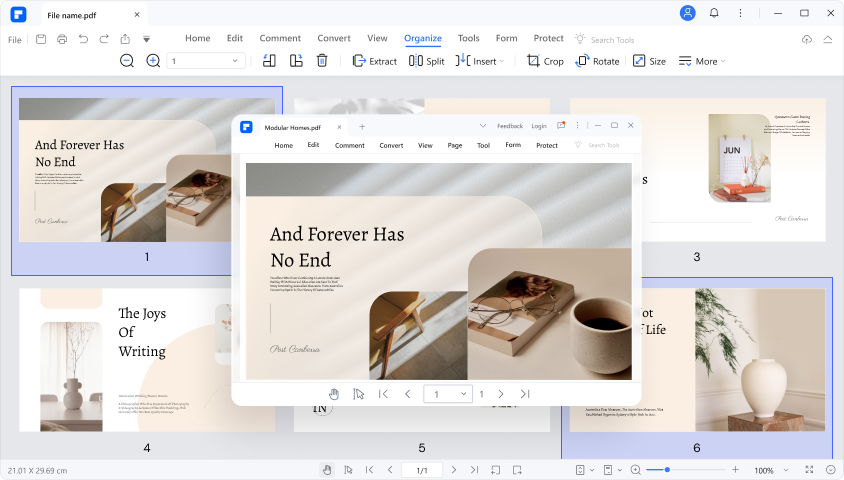
 100% sécurité garantie
100% sécurité garantie  100% sécurité garantie
100% sécurité garantie  100% sécurité garantie
100% sécurité garantie  100% sécurité garantie
100% sécurité garantie Lorsqu'il s'agit de diviser un PDF en plusieurs fichiers, PDFelement est une option fiable. En tant qu'éditeur PDF complet, PDFelement vous permet de diviser sans effort des fichiers PDF volumineux en fichiers plus petits et plus faciles à gérer. Vous pouvez spécifier des critères tels que des plages de pages ou des signets personnalisés afin d'adapter le fractionnement à vos besoins exacts. Que vous organisiez des rapports détaillés, des chapitres d'un livre ou une thèse, PDFelement est un séparateur de PDF par lots compétent.
L'outil dispose également d'une boîte à outils Batch PDF étendue contenant des fonctionnalités variées pour la gestion des fichiers par lots. Par exemple, vous pouvez convertir par lots des fichiers fractionnés dans d'autres formats, effectuer une reconnaissance optique des caractères ou ajouter des filigranes.
Comment diviser par lots des fichiers PDF à l'aide de PDFelement ?
PDFelement offre une expérience utilisateur fluide grâce à son menu facile à naviguer. Pour diviser des fichiers PDF par lots, vous devez d'abord télécharger & installer son application sur votre système. Ensuite, l'utilisation de la fonction de fractionnement est un jeu d'enfant. Vous pouvez diviser instantanément votre PDF, même si vous êtes novice.
Toutefois, la procédure peut varier légèrement en fonction du système d'exploitation que vous utilisez. Pour vous faciliter la tâche, nous avons illustré en détail la manière dont vous pouvez exploiter la fonction Split sur les systèmes Mac et Windows :
Diviser le PDF par lots sur Mac
Étapes opérationnelles :
- Étape 1:Lancez l'application PDFelement et cliquez sur la fonction "Ouvrir le PDF" pour ouvrir votre fichier.
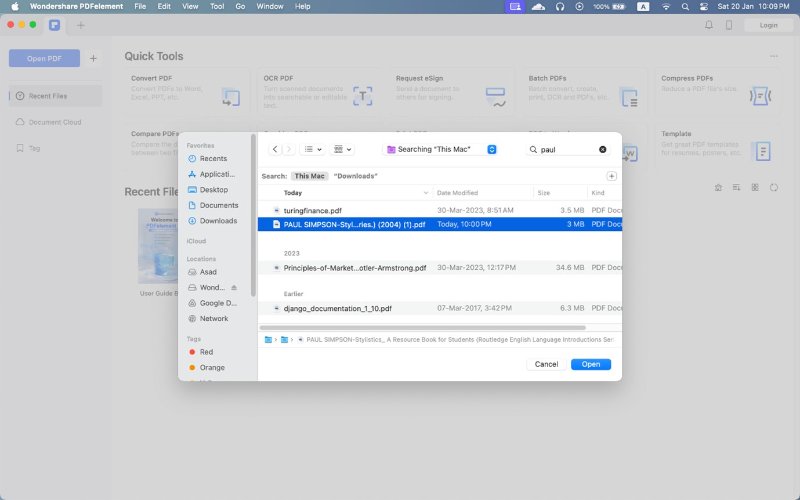
- Étape 2:Cliquez avec le bouton droit de la souris sur le fichier ouvert et choisissez l'option "Tourner pour organiser les pages"
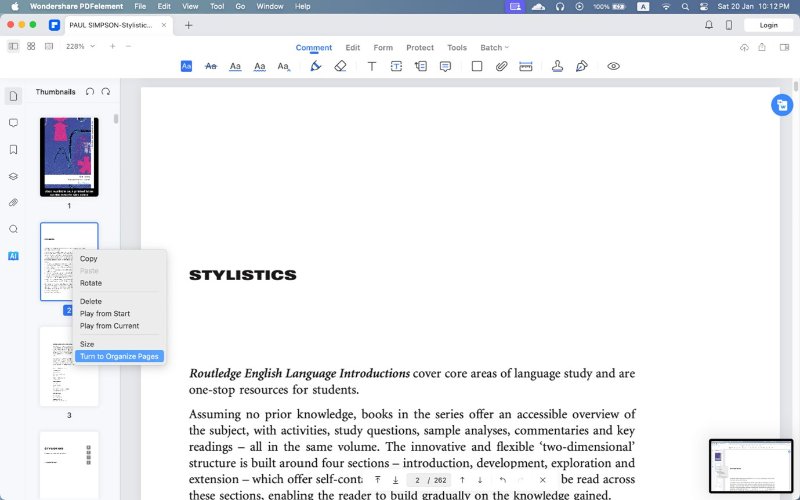
- Étape 3:Spécifiez le nombre de pages à diviser.
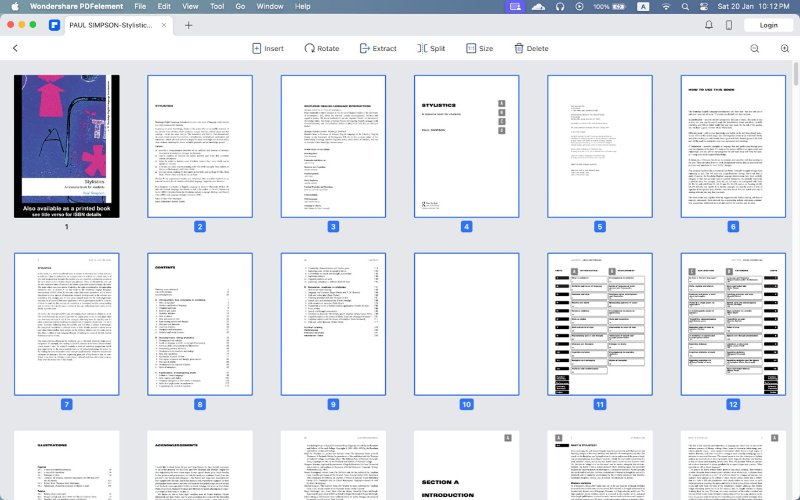
- Étape 4:Après avoir sélectionné une série particulière de pages de manière séquentielle, cliquez sur la fonction " Diviser " dans le menu supérieur.
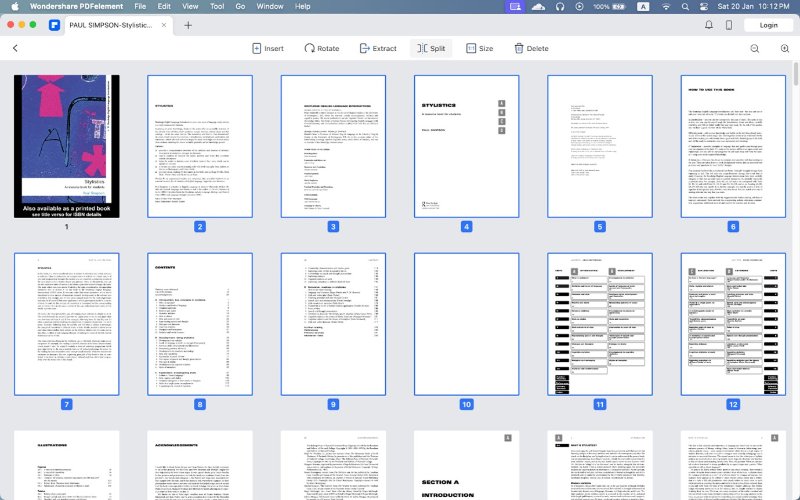
- Étape 5:Vous pouvez également définir la plage de pages personnalisée directement en naviguant vers le panneau de droite.
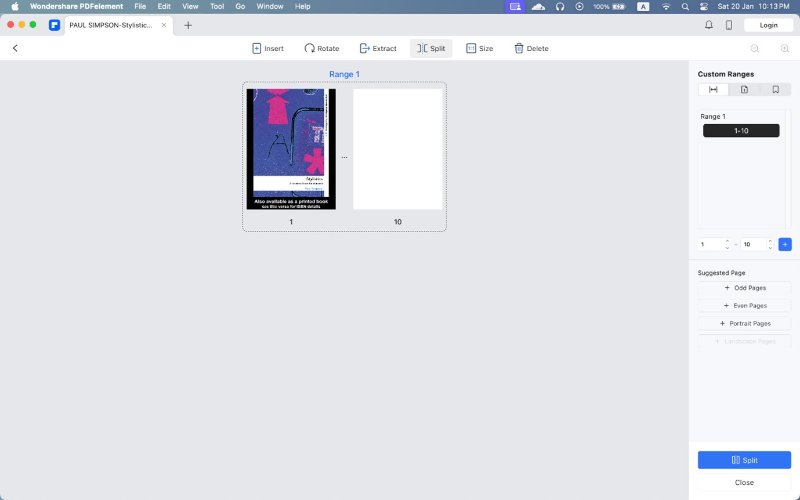
- Étape 6:Une fois le processus de fractionnement terminé, vous pouvez facilement accéder aux fichiers créés à la suite du fractionnement.
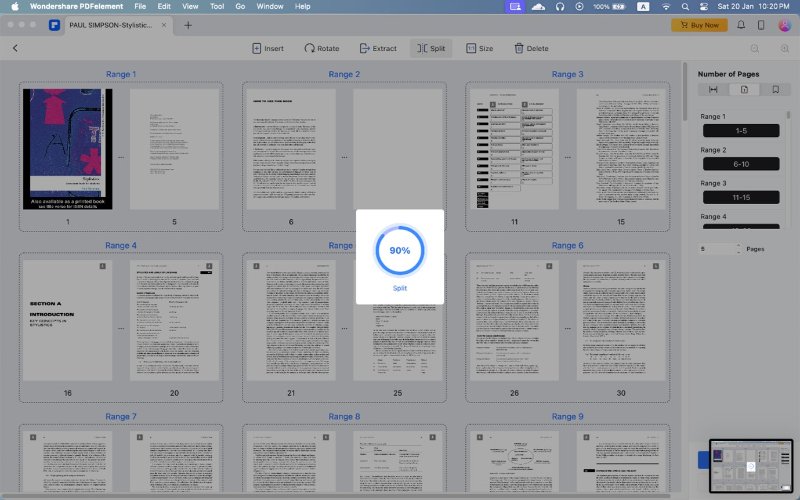
Diviser le PDF par lots sous Windows
Étapes opérationnelles :
- Étape 1:Allez à l'outil "Editer" pour accéder à votre fichier PDF dans PDFelement.
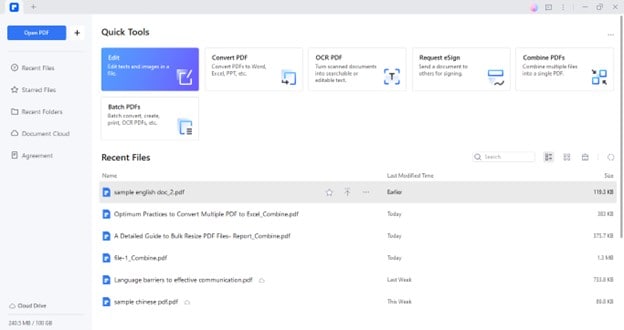
- Étape 2:Une fois votre fichier ouvert, choisissez "Organiser" > "Séparer" dans le menu supérieur.
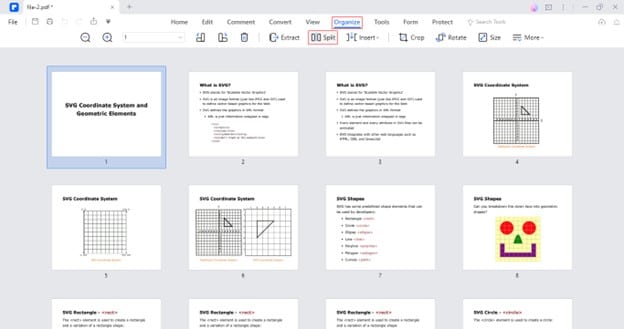
- Étape 3:Choisissez le type de fractionnement en spécifiant la plage de pages pour le fractionnement du fichier. Cliquez sur "OK" pour procéder.
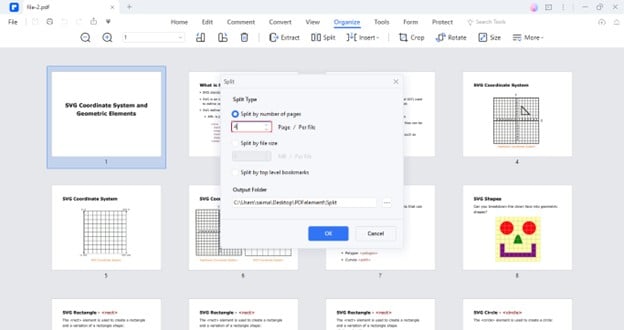
- Étape 4:Une fois le processus de fractionnement terminé, vous pouvez accéder aux fichiers fractionnés en cliquant sur le bouton "Ouvrir le dossier"
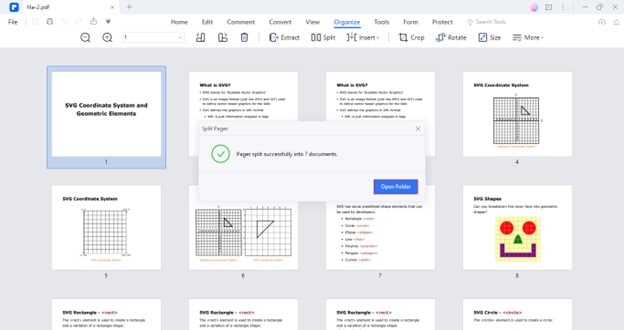
Méthode 2 : Fractionner des fichiers PDF par lots à l'aide de HiPDF
Si vous vous sentez à l'aise avec les plateformes en ligne, utilisez HiPDF qui offre une fonction gratuite de fractionnement des PDF. L'outil facilite la tâche des utilisateurs grâce à son interface simple et intuitive ; il suffit de télécharger le PDF voulu à partir du stockage local ou du stockage dans le nuage.
Il divise instantanément vos fichiers PDF volumineux en plages de pages préajustées et exporte automatiquement les résultats dans un dossier Zip. Vous n'avez même pas besoin de vous inscrire ; l'accès en ligne & rapide de HiPDF améliore grandement l'expérience de l'utilisateur. Ici, nous avons mis en lumière le processus à suivre pour diviser un fichier PDF à l'aide de cet outil remarquable :
Étapes opérationnelles :
- Étape 1:Ouvrez le site officiel de HiPDF pour accéder à sa fonction " Séparer le PDF ".
- Étape 2:Cliquez sur l'option "Choisir un fichier" et sélectionnez le fichier PDF que vous souhaitez diviser.
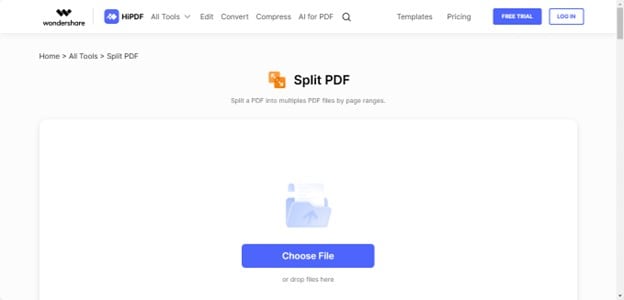
- Étape 3:Définissez une plage fixe de pages à fractionner et cliquez sur le bouton " Séparer "
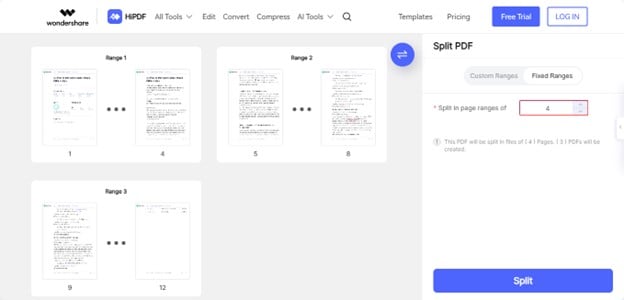
- Étape 4:Pour ajouter des plages personnalisées, cliquez sur l'option "Plages personnalisées" dans le panneau de droite. Insérez vos gammes et cliquez sur " Séparer".
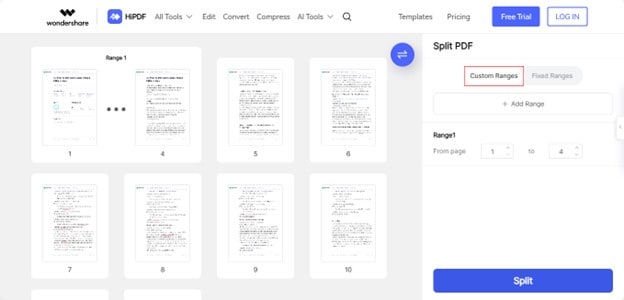
- Étape 5:Une fois le processus de division du PDF réussi, les fichiers sont téléchargés automatiquement dans un dossier zip. Vous pouvez également télécharger manuellement les fichiers fractionnés en cliquant sur le bouton"Télécharger"
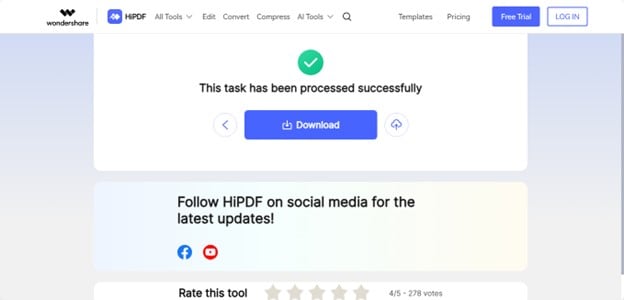
Méthode 3 : Utiliser Smallpdf pour diviser les fichiers PDF par lots
SmallPDF permet de fractionner des lots de manière pratique, sans nécessiter d'installation. En outre, son site web est super-réactif, ce qui vous permet d'y accéder depuis n'importe quel appareil. Le plus grand avantage d'utiliser Smallpdf est qu'il ne demande pas d'inscription ou d'informations personnelles pour effectuer le fractionnement des PDF. Il suffit de se rendre sur son site et de découper le PDF en plusieurs parties selon les besoins.
Vous pouvez télécharger plusieurs fichiers simultanément pour les diviser. Son aspect le plus remarquable est son intuitivité, qui permet des fractionnements sans effort. L'outil affiche les pages PDF sous forme de grille pour une meilleure expérience de découpage. En outre, vous pouvez télécharger chaque fichier PDF individuellement après l'avoir divisé. Voici comment utiliser Smallpdf pour diviser des fichiers PDF en masse :
Étapes opérationnelles :
- Étape 1: Accéder à Smallpdf. Cliquez sur le bouton "Choisir des fichiers"
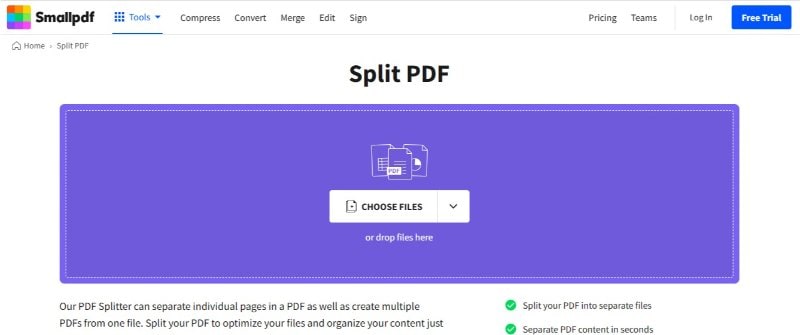
- Étape 2:Appuyez sur l'icône de ciseaux pour déterminer le nombre de pages que vous souhaitez inclure dans chaque PDF. Cliquez sur " Séparer " pour effectuer la division.
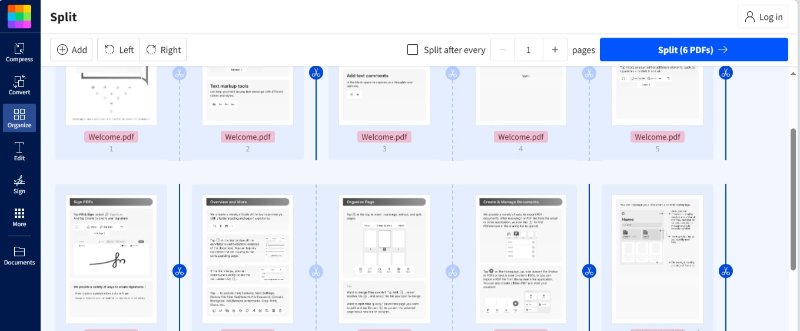
- Étape 3: Vous pouvez télécharger individuellement ou collectivement les fichiers fractionnés en cliquant sur le bouton "Télécharger"
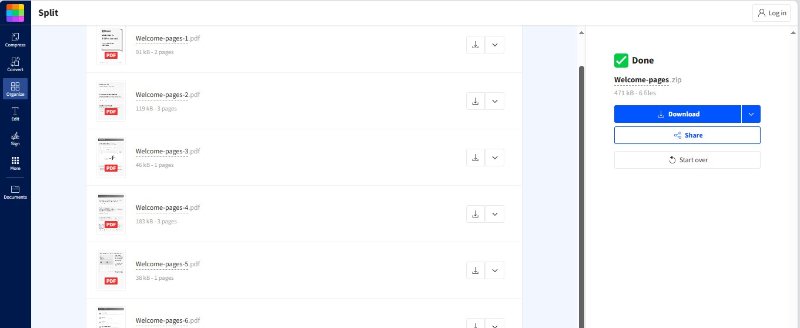
Méthode 4 : Diviser les documents PDF par lots à l'aide des outils PDF24
PDF24 Tools est une autre solution centrée sur l'utilisateur pour les divisions de PDF par lots. Il prend en charge diverses tâches liées aux PDF, et la division des PDF est l'une de ses principales fonctionnalités. Grâce à PDF24 Tools, vous pouvez diviser efficacement des fichiers PDF volumineux en segments plus faciles à gérer.
L'outil ne propose pas de plans premium, ce qui vous permet d'effectuer une fragmentation illimitée des fichiers. Il propose également différents modes de fractionnement des fichiers. Par exemple, vous pouvez choisir de fractionner après le pair ou d'ajouter des pages. Vous pouvez également utiliser le mode de fractionnement personnalisé pour effectuer la partition souhaitée. Suivez les étapes suivantes pour utiliser PDF24 Tools comme séparateur de PDF par lots :
Étapes opérationnelles :
- Étape 1:Ouvrir PDF24 Tools. Cliquez sur "Choisir des fichiers" pour importer vos fichiers PDF.
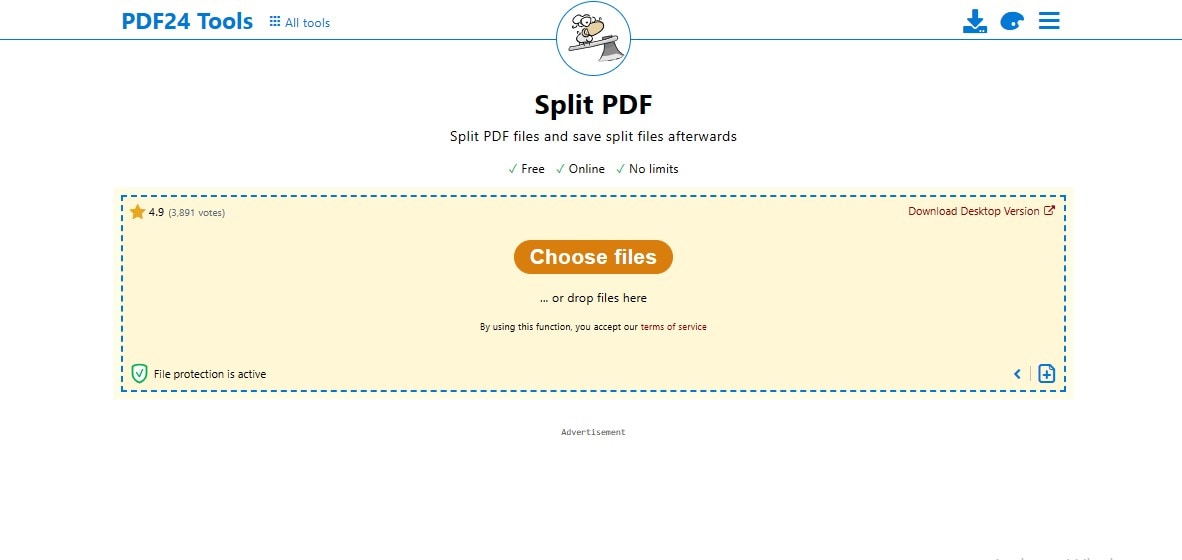
- Étape 2: Cliquez sur l'option "Mode" pour choisir le mode de division.
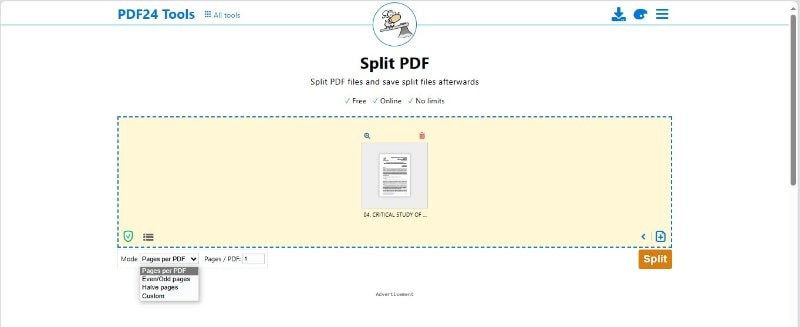
- Étape 3: Si vous avez choisi une plage personnalisée, choisissez les pages que vous souhaitez inclure dans chaque PDF spécifique. Cliquez sur " Séparer " pour exécuter la division.
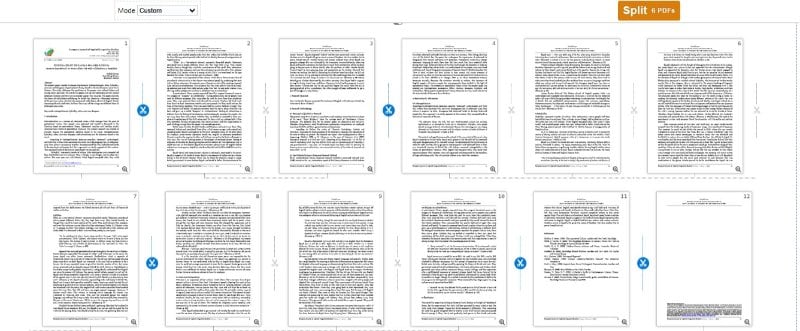
- Étape 4:Cliquez sur le bouton "Télécharger" pour enregistrer les fichiers fractionnés ou divisés en format zippé.
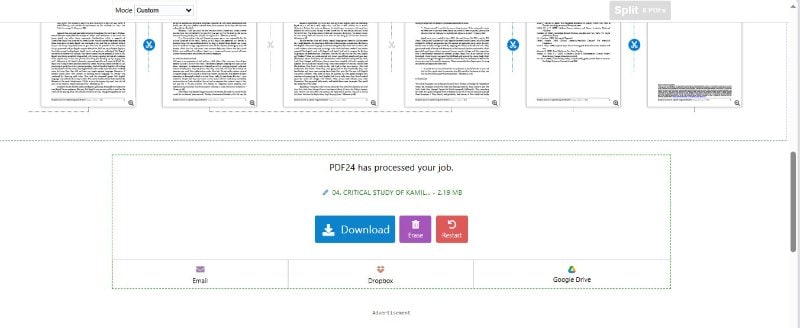
Conclusion
Les fichiers PDF peuvent être de taille variable ; certains peuvent dépasser des centaines de pages, et dans ce cas, diviser le fichier en plusieurs petits PDF s'avère être une approche très avantageuse. Dans ce contexte, les scindeurs de PDF par lots s'avèrent être des outils qui changent la donne en permettant d'extraire les pages personnalisées des fichiers en douceur.
Bien que de nombreux outils soient disponibles pour faciliter l'accès à la division par lots des PDF, tous ne produisent pas nécessairement des résultats précis. Certains outils gratuits peuvent perturber la structure & le formatage de vos fichiers lors de la division des pages. Ainsi, pour trouver l'outil le plus précis & productif, vous devez parcourir ce guide détaillé présentant quelques méthodes efficaces pour diviser des PDF par lots facilement.
 100% sécurité garantie
100% sécurité garantie  100% sécurité garantie
100% sécurité garantie  100% sécurité garantie
100% sécurité garantie  100% sécurité garantie
100% sécurité garantie 



